
Ако сте недавно инсталирали Мицрософт Оффице на свој Виндовс 10 систем, приметићете да је једно од места на које можете да сачувате своје документе ОнеДриве. Постоји неколико опција због којих је ОнеДриве интегрисан у МС Оффице. Вероватно сте већ приметили да се сваки пут када отворите датотеку МС Оффице, икона Мицрософт Оффице Субмиссион Центер појављује на траци задатака. То се догађа без обзира да ли датотеку сачувате у ОнеДриве или не. Да бисте уклонили Мицрософт Оффице центар за слање са траке задатака Виндовс 10.

Уклањање Мицрософт Оффице Центер за предају
Иако је Мицрософт Оффице Сенд Центер интегрисан у Оффице пакет, ОнеДриве га такође користи. Ако се Мицрософт Оффице Субмиссион Центер појави сваки пут када отворите било коју Оффице датотеку, то је због ОнеДриве-а. Да бисте решили проблем, отворите подешавања ОнеДриве-а.

Идите на картицу "Канцеларија" и поништите опцију у одељку Сурадња датотеке - „Користите Оффице 2016 за синхронизацију Оффице датотеке коју отворим“.
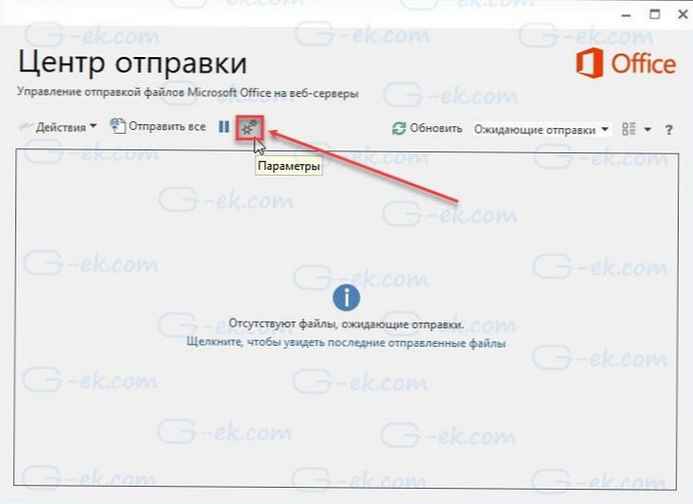
Ово би требало да реши проблем..
Сакриј Мицрософт Оффице Центер за преузимање.
Ако морате да уклоните икону Мицрософт Оффице Субмиссион Центер, али желите да апликација остане активна, прилично је једноставно.
Кликните десном типком миша на икону Мицрософт Оффице Субмиссион Центер на траци задатака и у прозору који се отвори. Кликните на дугме „Опције“, икону у облику две зупчанице, погледајте слику испод:
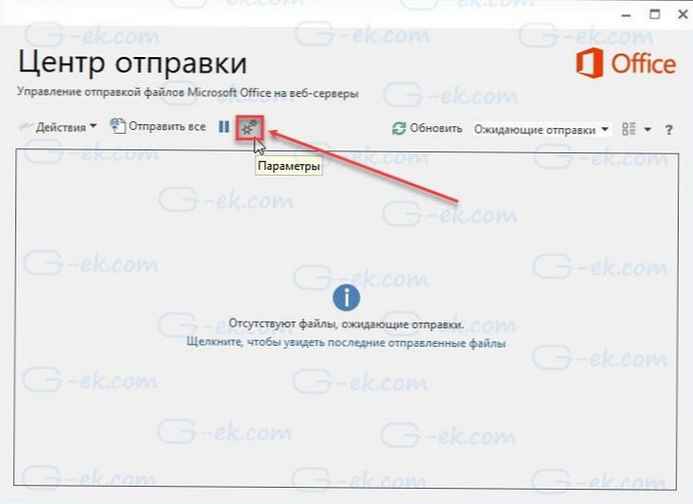
У одељку Опције приказа пронађите и поништите избор „Прикажи икону у области обавештења“. Мицрософт Оффице Центер за преузимање наставиће да ради по потреби, али нећете видети икону траке задатака.
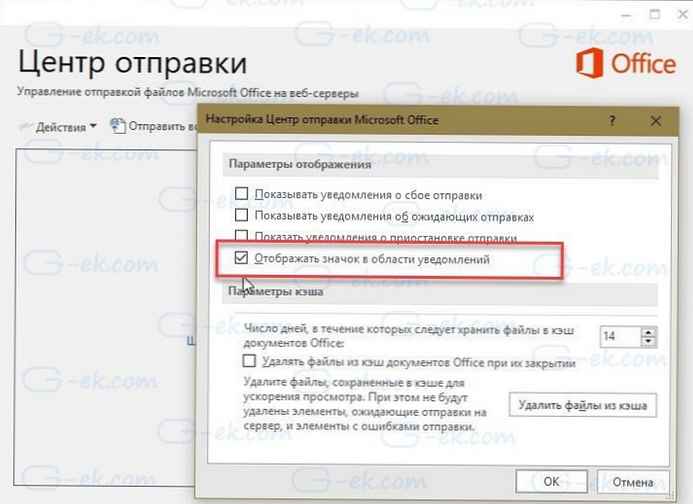
Напомена: Икона означава када је преузимање у току или када је паузирано..
Мицрософт Оффице Сенд Центер инсталиран је с програмом МС Оффице Суите. Чак и ако деинсталирате ОнеДриве, центар за слање и даље ће радити на вашем систему..











